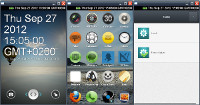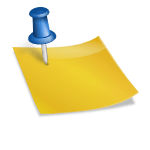Verfasst von unter Firefox am 16. Januar 2014
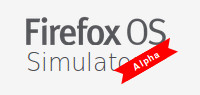 Jeder kennt die üblichen Smartphone-Betriebssysteme Android, Windows Phone oder iOS. Aber auch der beliebteste Internetbrowser Mozilla hat 2012 mit Firefox OS einen mobilen Webstandard beruhend auf HTML5 veröffentlicht. Um die Entwicklung mobiler Apps für sein neues Betriebssystem zu fördern und zu unterstützen, bietet Mozilla für seinen Internet-Browser einen "Firefox OS Simulator" als kostenloses Add-on an. Jetzt können im Mozilla Browser problemlos Apps für das mobile Firefox OS mit Tastatur und Maus entwickelt und getestet werden. Seit Juli 2013 gibt es diesen Browser-Simulator in der Version 4.0 und inzwischen auch in der neueren Version 6.0.
Jeder kennt die üblichen Smartphone-Betriebssysteme Android, Windows Phone oder iOS. Aber auch der beliebteste Internetbrowser Mozilla hat 2012 mit Firefox OS einen mobilen Webstandard beruhend auf HTML5 veröffentlicht. Um die Entwicklung mobiler Apps für sein neues Betriebssystem zu fördern und zu unterstützen, bietet Mozilla für seinen Internet-Browser einen "Firefox OS Simulator" als kostenloses Add-on an. Jetzt können im Mozilla Browser problemlos Apps für das mobile Firefox OS mit Tastatur und Maus entwickelt und getestet werden. Seit Juli 2013 gibt es diesen Browser-Simulator in der Version 4.0 und inzwischen auch in der neueren Version 6.0.
Installation
Der Simulator 4.0 für Firefox OS 1.1 kann direkt als Add-on über https://addons.mozilla.org/en-US/firefox/addon/firefox-os-simulator/ für Windows, Mac oder Linux heruntergeladen und installiert werden. Eine ebenso unkomplizierte Installation für das neuere Firefox OS 1.2 bietet Firefox 26+ über den Menüpunkt Extras -> Web-Entwickler -> App-Manager. Aufgrund der Größe des Programms von knapp 50 MB kann es beim Download zu kleinen Verzögerungen kommen, ein Neustart des Browsers ist jedoch nicht erforderlich. Über Extras -> Web-Entwickler -> Firefox OS Simulator (Version 4.0) oder Extras -> Web-Entwickler -> App-Manager (Version 6.0) sind nach der erfolgreichen Installation jetzt alle Funktionen des Simulators zugänglich.
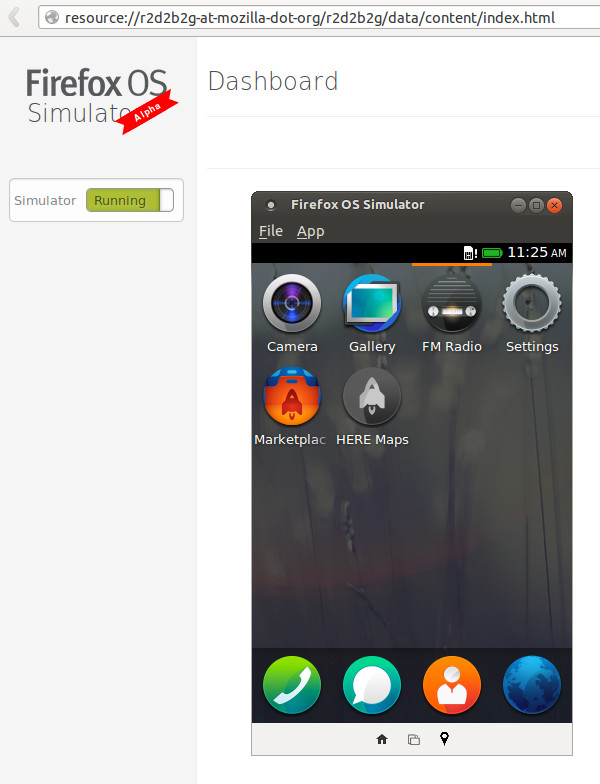
Im oben dargestellten Screenshot sieht man den Simulator-Tab (Version 4.0) innerhalb des Firefox Browsers und eine gestartete Instanz des Simulators mit einem geladenen Firefox OS. Hier kann man nun wie auf einem echten Mobiltelefon navigieren, Einstellungen vornehmen oder Apps testen. Der große Vorteil liegt in der einfachen Handhabung, denn so können App-Entwickler direkt am Desktop entwickeln und testen, ohne immer ein mobiles Gerät in die Hand nehmen zu müssen. Die neuere Version 6.0, die über den App-Manager gestartet werden kann, bietet allerdings etwas mehr Funktionen.
Start
Um das Firefox OS zu starten, öffnet man dan App-Manager und klickt in der Leiste am unteren Bildschirmrand auf "Simulator starten" und anschließend auf "Firefox OS 1.2".
![]()
Eine auf dem Computer gespeicherte App wird über das dazugehörige Dashboard des App-Managers mit "Gepackte App hinzufügen" installiert. Eine webbasierte App kann durch "Gehostete App hinzufügen" installiert werden.
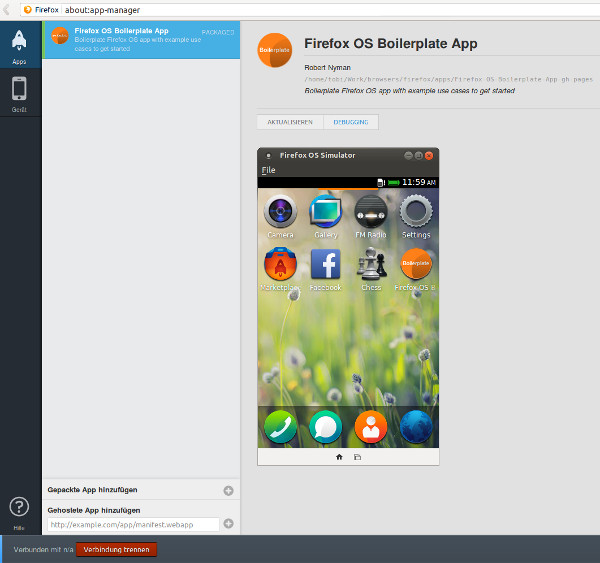
Ist der Simulator gestartet, kann man mit dem Button "Aktualisieren" die jeweils installierte App auf den Firefox OS Simulator "übertragen". Die App ist nun aktiv verfügbar und kann getestet werden.
Arbeitsweise und weitere Funktionen
Mit dem Button "Home" im Simulator wird die Startseite geöffnet. Der zweite Button "Screen Rotation" wechselt zwischen der Portrait- und der Landschaftsansicht. "Quit" unter dem Menüpunkt "File" beendet den Simulator. Weitere nützliche Entwicklertools und auch fertige Apps können über den Marketplace jederzeit zusätzlich für den Simulator heruntergeladen und installiert werden.
 Web & Apps
Web & Apps